最近TikTokやInstagramで見かけるようになった文字PVというジャンルの動画があります。その文字PVを見て、自分も作ってみたいと思った方は少なくないと思います。
ただ、文字PVをどうやって作るかがわからなかったり、どんな動画編集ソフトを使ったら良いか迷ってしまうでしょう。
この記事では、初心者でもわかるように文字PVの作り方を解説していきます。また、文字PVに使える動画編集ソフトも紹介します。
文字PVの作り方を理解しかっこいい動画を作成して、SNSへどんどん投稿していきましょう。
文字PVとは
文字PVとは、音楽に合わせて歌詞が流れてくる動画のことを言います。文字PVは曲に合わせた形で文字が出たり消えたり動いたりと、主に文字のエフェクトによって曲のイメージを膨らます動画です。
文字PVは、基本的には歌詞にエフェクトを付け加えてみたり、図形やイラストを挿入することでオリジナリティーを表現することができます。
ただ、文字PVの動画は普通の動画と違って、文字にエフェクトをつけて動画を作成するため、数秒の動画を作るにも何時間もかかってしまいます。文字PVを作るには、高度なスキルと作業時間が必要となります。
文字PV制作はパソコンとスマホどちらがいい?
文字PVを制作するには、PCの方が断然おすすめです。なぜなら、文字PVは大量の文字や図形、イラストを多用し、エフェクト(特殊効果)を付けなければならないからです。
文字PVは、エフェクトの効果を確認しながら動画を作成していく必要があります。そのため、作成した動画の確認をするには、画面はなるべく大きい方がいいでしょう。
また、エフェクトを加えながら作業するにはPCの処理能力の高い端末の方がおすすめです。なぜなら、PCの処理能力が低い場合、作成した動画を確認するのにPCが固まってしまう場合があるからです。
文字PV作り方
続いて、文字PVの作り方を3つの手順に沿って解説していきます。
- 1.曲を見つける
- 2.音楽に合わせて歌詞を入力する
- 3.文字にエフェクトを入れる
文字PVを作る上で、特に重要なのは曲選びです。曲は自分が好きなものを選ぶとよいですが、その中でも歌詞にインパクトがある曲を選ぶとよいでしょう。なぜなら、歌詞を印象的に見せることでより質の高い文字PVになるからです。
1.曲を見つける
文字PVを作る場合、まずはTikTokやYouTubeに楽曲があるか先に確認しておく必要があります。
なぜなら、自分が使いたいと思った曲がTikTokやYouTubeにない場合は動画に音楽をつけられないからです。そのため、事前に使いたい曲を選んでおく必要があります。
2.音楽に合わせて歌詞を入力する
歌詞動画を作るには、エフェクト等はつけずに歌詞を音楽に合わせて入力していきましょう。まず、曲と歌詞のタイミングを合わせる作業から進めていきます。
ただし、フォントや文字の大きさはあらかじめ設定しておいた方が後からの作業が楽になるのでおすすめです。
3.文字にエフェクトを入れる
最後に、文字にエフェクトを加えていきます。曲のイメージに合わせて出たり消えたりするトランジションを加えてみたり、文字を光らせたりするなどエフェクト効果はいろいろあります。
また、図形やイラスト等を用いると、さらに歌詞動画の臨場感が増すので入れていきましょう。文字以外に見せ場を作ることでより質の高い文字PVが作成できます。
文字PVで使えるおすすめの動画編集ソフト・アプリ
ここでは、歌詞動画制作に使えるおすすめの動画編集アプリを4つ紹介していきます。
- Adobe AfterEffects(AE)
- Filmora13
- AviUtl
- Capcut
この4つの動画編集アプリを選んだ基準は、下記の通りです。
- 使いやすさ:誰でも簡単に動画編集ができる
- 機能の多さ:クオリティの高い動画が作成できる
- 利用者の多さ:使い方がわからないときに調べやすい
特に、利用している方が多いアプリは使い方に迷っても調べやすく、使いやすいのでまずは無料で体験版を利用するのがおすすめです。試してみて自分にとって使いやすいアプリなら有料版を利用してみましょう。
Adobe AfterEffects(AE)
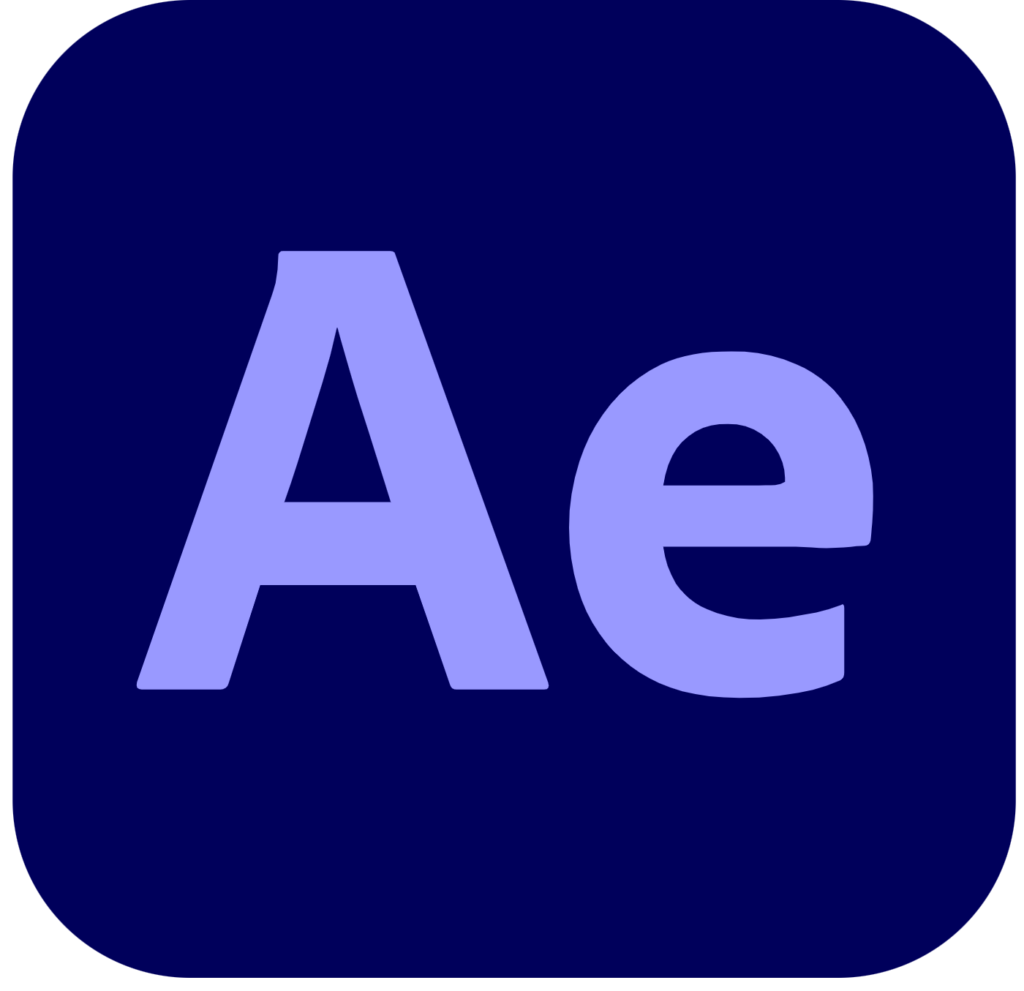
| 名称 | Adobe After Effects |
| 価格 | 2,728円/月 |
| 体験版 | 有り(7日間の期間限定) |
| 対応OS | Windows、macOS |
| 主な機能 | ・モーショングラフィックス ・動画に視覚効果を追加 ・3D効果 |
| 公式HP | 公式HP |
☞AfterEffectsとPremiereProの違いをみる
Adobe AfterEffects(AE)は、Adobe社が提供している映像のデジタル合成やモーショングラフィックス制作を目的としたソフトです。
特殊効果に特化した動画編集ソフトで、色の補正やイメージの変形、新しいビジュアルの追加などが可能です。映画の編集作業やCM作成、アニメやゲームのコンテンツ作成などの幅広いジャンルで利用されています。
文字PVのような、エフェクトを数多く使う動画に関しては作成が向いているソフトと言えるでしょう。
\Adobeはスマホからでも簡単購入 /

Filmora13
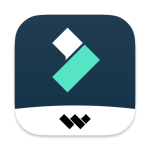
| 名称 | Filmora13 |
| 価格 | 年間プラン 6,980円/年 買い切りプラン 8,480円 |
| 体験版 | 〇(体験版の期限なし) ※無料版の場合ロゴが入る 詳細はこちら |
| 対応OS | Windows/Mac |
| 動作環境 | Windows7以降 macOS v10.12以降 |
| 公式HP | 公式HP |
Filmora13は、クリエイティブな動画編集から共有までオールインワンで行える動画編集ソフトです。動画編集に必要な機能が全て備わっているため、文字PV作成においてクオリティの高い動画を作成できます。
また、Filmora13の操作画面は、直感的なインターフェースになっていて動画編集初心者でも使いやすく人気があります。文字PVを作るのが初めての方でも動画作成を可能にしてくれます。
Filmora13は有料の動画編集ソフトの中では比較的安価なため、動画編集を始めたいけど最初はあまりお金をかけたくない初心者の方におすすめのソフトです。
\ Filmoraは公式での購入が一番おトク /

AviUtl
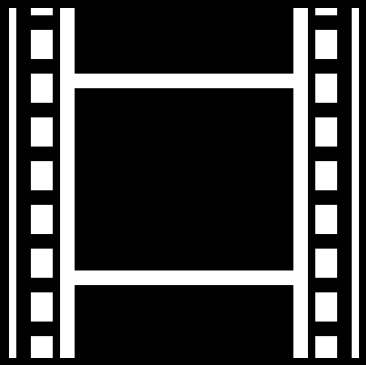
| 名称 | AviUtl(エーブイアイユーティル) |
| 価格 | 無料 |
| 体験版 | – |
| 対応OS | Windows |
| 主な機能 | ・動画のカット ・再生スピードの調整 ・エフェクトの追加 |
| 公式HP | 公式HP |
AviUtlは、無料で動画編集ができる10年以上の歴史がある動画編集ソフトです。10年前のPCでも作動するように開発されたため、現在のスペックがそれほど高くないPCでもサクサク動きます。
基本的な動画編集機能を備えており、インターネット上にあるプラグインという拡張ファイルを取り込めば、さらに機能を追加できます。このプラグインを使いこなせば文字PVの動画もバリエーション豊富に作成可能です。
Capcut
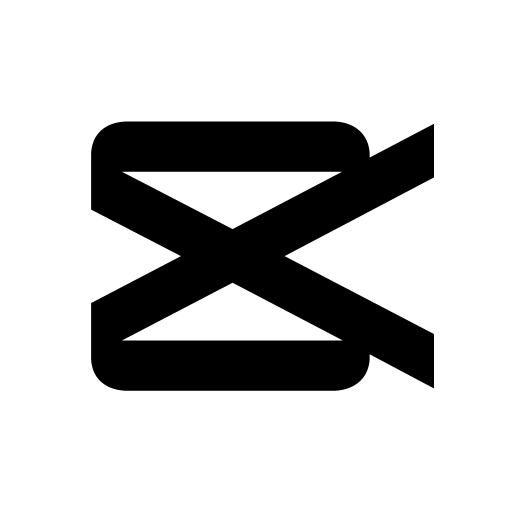
| 名称 | CapCut |
| 価格 | 無料 |
| 体験版 | なし |
| 対応OS | iOS、Android |
| 主な機能 | ・動画のカット ・BGMやテロップの追加 ・オーバーレイ(はめ込み合成) |
| 公式HP | 公式HP |
CapCutは、無料の動画編集アプリでありながら、動画編集を問題なくこなせるほどの機能が全て揃っています。そのため、文字PVに必要な動画内の好きな場所に文字を入れたり、文字ごとに出たり消えたりを調整することも可能です。
また、CapCutは、ソフト内に標準装備されている効果音やエフェクトの種類が豊富です。さまざまなエフェクトを利用して、より質の高い文字PVを作成できます。
文字PVの作り方を徹底解説まとめ
この記事では、文字PVの作り方や文字PVに使えるおすすめの動画編集ソフトやアプリを紹介してきました。
文字PVを作るには、まずパソコンを用意したほうがより質の高い動画を作成できるでしょう。スマホでも文字PVを作成できますが、やはり画面が大きくて作業もしやすく処理能力の高いパソコンで文字PVを作るのをおすすめします。
文字PVを作るには、曲選びも重要です。特に、TikTokやYouTubeに文字PVの動画を上げる予定のある方は、それぞれのアプリで曲が使えるのか確認しておく必要があります。
また、文字PVを作るには動画編集ソフトが必ず必要なので、自分にあったソフトを見つけて文字PVを作っていきましょう。


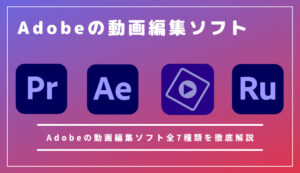








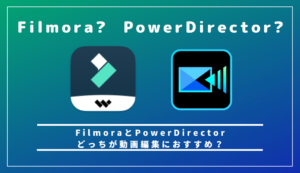

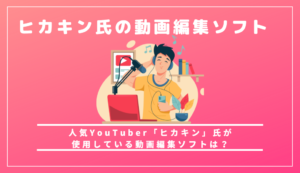
COMMENT